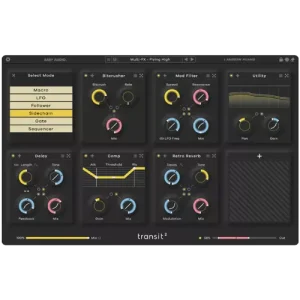【Newバージョン登場!】

プロのような音質を求めるとき、耳障りな周波数や微妙な音のバランス調整に悩まされることはありませんか?
このプラグインは、EQ、圧縮、共振除去を自動で行い、まるで「プロの耳」を持ったようにサウンドを美しく整えてくれます。
特にSmooth Operatorの魅力は、先進的な「スペクトラルプロセッシング技術」によって、音の細かい成分をリアルタイムで分析し、不要な周波数を的確に制御できる点です。
初心者でも手軽に扱える直感的な操作性と、クリエイティブな表現が可能な柔軟性を兼ね備えており、幅広いユーザーに愛されています。
価格:$99.00
Plugin Boutiqueでの購入手順
特典のもらい方・ポイントの使い方
Plugin Boutiqueで買い物をすると、有料プラグインが1つ無料でもらえます。
無料なので、必ずもらっておきましょう!
※プレゼントされる製品は、月ごとに変わります。

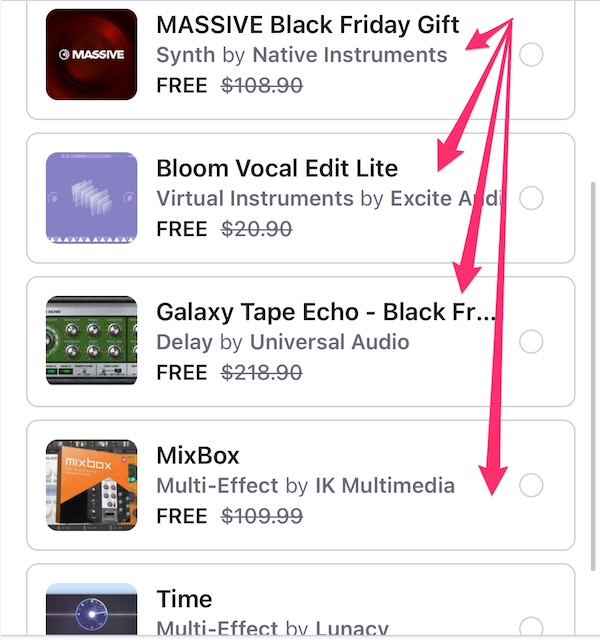
購入するプラグインをカートに入れます。
カートに進んだら「See Gift」をタップし、ほしいプラグインを選びます。
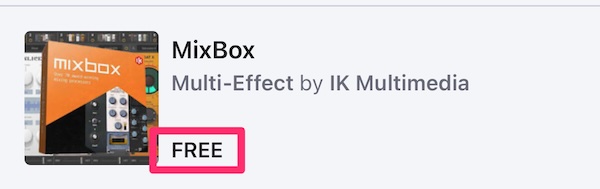
無料で追加されました。
【ポイント利用方法】


Plugin Boutiqueを利用すると貯まる「Virtual Cash(ポイント)」を適用すると、割引されます。
この記事では、Smooth Operatorの機能や操作方法、さらに効果的な活用法を詳しく解説していきます。
あなたのサウンドをスムーズでクリアな音に変えるための手助けとして、ぜひ最後までご覧ください。
Smooth Operatorとは?プラグインの概要と特徴
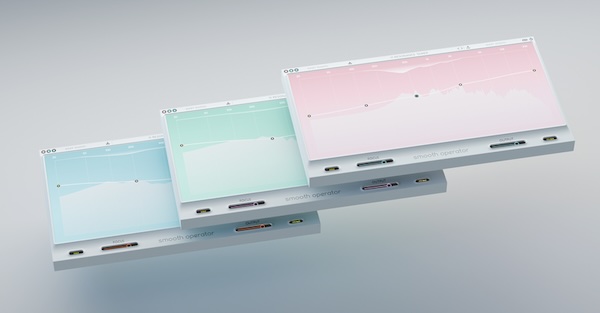
「Smooth Operator」は、音の「耳障りな」部分を自動で除去し、クリアなサウンドを提供するために設計されたプラグインです。
このツールは、Baby Audioが独自に開発したスペクトラルプロセッシング技術を活用しており、音の細かい成分をリアルタイムで分析して必要な部分だけを調整できます。
EQ、圧縮、共振除去の機能を組み合わせて、プロが行うような複雑な調整を簡単に実現できるのが特徴です。
これにより、音質を大幅に改善し、音楽制作のクオリティを向上させるサポートをしてくれます。
- 耳障りな周波数の自動調整:
不快な音をスムーズに制御して、バランスの取れたサウンドに仕上げます。 - EQ、圧縮、共振除去を一括で実現:
それぞれの機能が一体化しており、シンプルな操作で音質改善が可能です。 - スペクトラルプロセッシング技術:
音の微細な部分を精密に処理し、プロフェッショナルな音を再現します。 - 初心者でも使いやすい設計:
直感的な操作性があるため、音楽制作を始めたばかりの方でも効果的に活用できます。
Smooth Operatorの基本機能:EQ・圧縮・共振除去
Smooth Operatorには、耳障りな音を自動で抑えるための3つの主要な機能があります。
それは、EQ(イコライザー)、圧縮、共振除去の機能を組み合わせた独自のシステムです。
このプラグインは、複数のエフェクトを一度に適用しながら、直感的な操作でサウンドを調整できるのが大きな特徴です。
特にスペクトラルプロセッシングにより、音の細部まで自動で解析し、不要な周波数を的確に抑えます。
こうして、クリーンで透明感のあるサウンドに整えることができるのです。
- EQ機能:
周波数のバランスを取りながら、耳障りな音を調整し、クリアな音にします。 - 圧縮機能:
ダイナミクスを制御し、音の強弱を抑えることでまとまりのあるサウンドにします。 - 共振除去機能:
不要な共振音を軽減して、スムーズで聴きやすい音を実現します。 - 自動周波数検出:
分析と調整をリアルタイムで行い、初心者でも簡単にプロ品質の音を作れます。
スペクトラルプロセッシングとは?仕組みとメリット
Smooth Operatorの核となる技術、「スペクトラルプロセッシング」は、音の周波数成分を微細に分解し、不要な成分を自動で制御する方法です。
従来のエフェクトでは、音全体に対して一律に調整を加えることが多かったのですが、スペクトラルプロセッシングでは、音を細かく分けて、各成分ごとに調整が可能です。
そのため、音の透明感を維持しながらも、耳障りな周波数を抑える精密な処理ができます。
この技術により、音質の大幅な改善が実現し、クリアでプロフェッショナルなサウンドに仕上がります。
- 周波数ごとの調整:
全体ではなく個々の周波数成分に対して調整ができるため、細やかな音質改善が可能です。 - 透明感のあるサウンド:
必要な成分のみ抑制するので、音のクリアさを損なわずに耳障りな成分だけを除去できます。 - リアルタイム処理:
素早い周波数解析で、即時にサウンドのバランスを整えます。 - プロ品質の音質改善:
ミックスの中で精密なバランス調整を行い、完成度の高い音を実現します。
Baby Audio「Smooth Operator」の価格
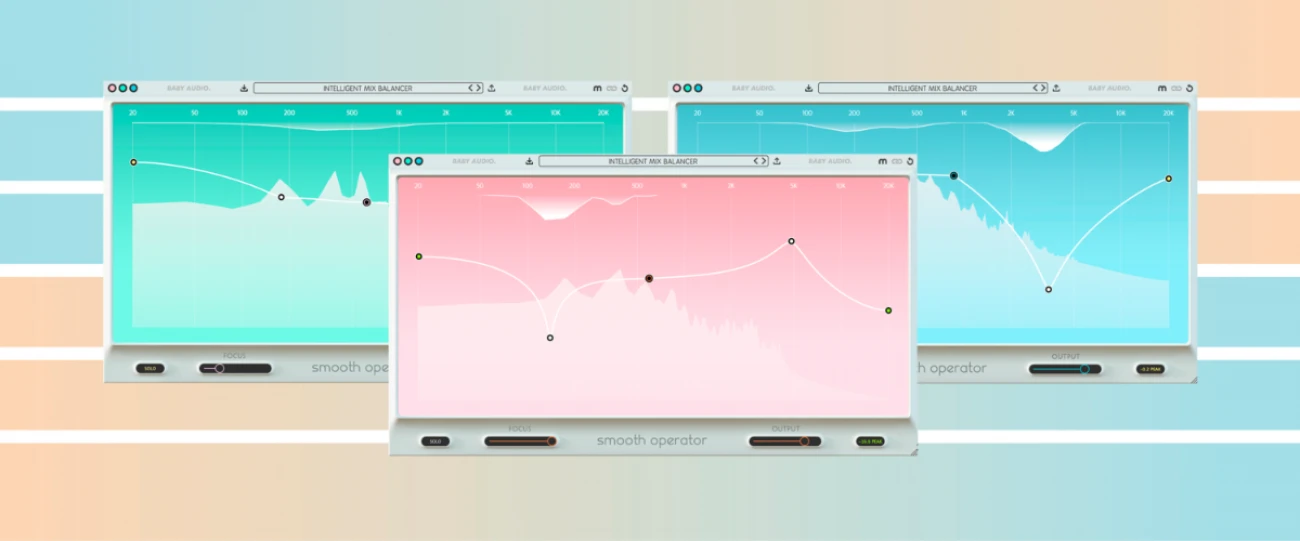
価格:$99.00
Plugin Boutiqueでの購入手順
特典のもらい方・ポイントの使い方
Plugin Boutiqueで買い物をすると、有料プラグインが1つ無料でもらえます。
無料なので、必ずもらっておきましょう!
※プレゼントされる製品は、月ごとに変わります。

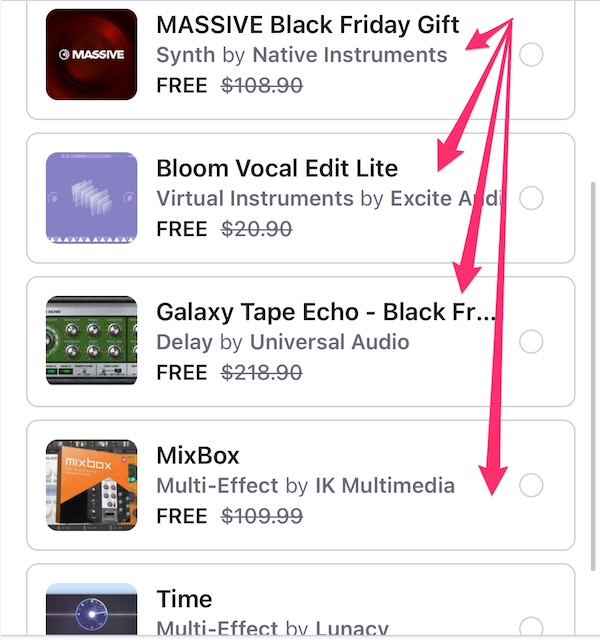
購入するプラグインをカートに入れます。
カートに進んだら「See Gift」をタップし、ほしいプラグインを選びます。
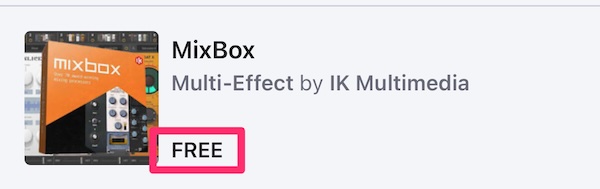
無料で追加されました。
【ポイント利用方法】


Plugin Boutiqueを利用すると貯まる「Virtual Cash(ポイント)」を適用すると、割引されます。
Smooth Operatorの使い方:各ノードとパラメータ
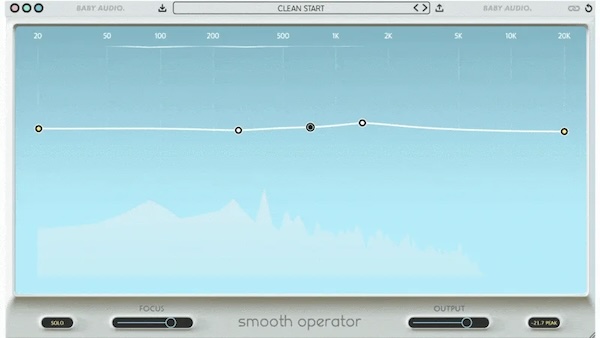
Smooth Operatorでは、ノードとパラメータを用いて簡単に音質調整が可能です。
中央のノードを操作すると全体の効果レベルを調整でき、外部の4つのノードを活用することで特定の周波数帯域を詳細にコントロールできます。
また、Focusパラメータではスペクトラルプロセッシングの精度を調整することが可能で、ミックスのバランスを意図通りに保つための機能がそろっています。
- 中央ノード:
このノードを下にドラッグすると、全体の効果レベルが上がり、音全体のバランスを調整可能です。
例えば、音がシャープに響きすぎる場合に中央ノードを下げることで、耳障りな周波数がより抑えられ、滑らかな音に整えられます。 - 外部ノード:
4つの外部ノードは、特定の周波数帯域を狙って効果の強弱をつけられます。
たとえば、低音域のノードを下に動かすと、低音の余分な響きが抑えられ、スッキリした音になります。
ノードの上下移動で周波数帯域ごとの効果量を変え、さらにスクロール操作でQ値(幅)を変更することで、ピンポイントに周波数をコントロールできます。 - Focusパラメータ:
スペクトラルアルゴリズムの感度を調整する機能です。
70-90%程度に設定すると、滑らかな結果を得やすくなります。
音質を大きく変えたくない場合は低めに設定し、逆に鮮明さを強調したい場合は数値を上げることで、より細かく音質を引き締める効果が得られます。 - サイドチェインモード:
この機能は、他のトラックの音に反応してサウンドを調整するためのもので、特にボーカルやリード楽器のクリアな定位が必要なミックスで活躍します。
例えば、リードボーカルがあるトラックをサイドチェインに設定すると、ボーカルの周波数成分に応じて他の音が自動的に調整され、ボーカルが埋もれずクリアに聞こえます。
「Focus」の調整方法とその効果
Smooth Operatorの「Focus」機能は、音の分析精度や処理強度を調整するための重要なパラメータです。
Focusの設定値を上げると、特定の周波数を細かく検出し、精密な音質改善が可能になります。
特に、音がごちゃつきやすいトラックや、細かなニュアンスを生かしたいトラックでは、このFocus機能を適切に調整することで、クリーンで明瞭なサウンドを実現できます。
具体的には、楽器同士が混ざり合うことで発生するモヤを解消し、各楽器がはっきりと分離して聞こえるようにできます。
- 設定の目安:
通常、70-90%に設定すると、音の滑らかさを保ちながら、耳障りな周波数を的確に抑えることができます。
80%以上に設定すると、より鋭敏に周波数を検出し、シャープな音質に仕上がります。 - 低めの設定が適する場面:
楽曲全体を滑らかにまとめたい場合や、過度な音質変化を避けたい場合には、Focusを70%以下に設定します。
これにより、自然なサウンドバランスが保たれ、特に優しい音質が必要なアコースティックやバラードなどに最適です。 - 高めの設定が適する場面:
タイトでシャープな仕上がりを目指したいときや、音の余計な成分を徹底的に除去したい場面では、Focusを90%以上に設定すると効果的です。
特に、ダンスやエレクトロなどで明確にパートを分けたい場合に役立ちます。
サイドチェイン機能の使い方と活用方法
Smooth Operatorのサイドチェイン機能は、他のトラックに反応して自動的に周波数バランスを調整する便利な機能です。
これを活用すると、例えばボーカルが埋もれがちなミックスにおいて、ボーカルの周波数に合わせて他の音を抑え、明瞭なボーカルサウンドが得られます。
サイドチェインは、特定のトラックをより際立たせるための「ミキシングの裏技」とも言える存在で、プロのミキシング技術を簡単に実現できます。
- 設定方法:
Smooth Operatorを適用したいトラックで「チェーン」アイコンをクリックしてサイドチェインモードをオンにし、ミックス内で干渉している他のトラックをサイドチェインに設定します。
例えば、ボーカルトラックをサイドチェインに設定すると、ボーカルと干渉する周波数帯が自動で抑えられ、ボーカルがより際立つ効果が得られます。 - 使いどころの例:
リードボーカルとシンセの周波数がぶつかる場合や、バスドラムとベースが低音域で混ざりがちな場面に役立ちます。
サイドチェインを設定することで、リードの音が埋もれにくくなり、各トラックの分離感が増します。 - 設定のコツ:
サイドチェインを使う際、処理の強さを中央ノードで調整し、Focusの値も適宜調整することで、処理がかかりすぎない自然なミキシングが可能です。
特にFocus値を高めに設定すると、他の音が干渉しにくくなり、クリアなサウンドが実現しやすくなります。
Smooth Operatorのプリセットの選び方とおすすめ
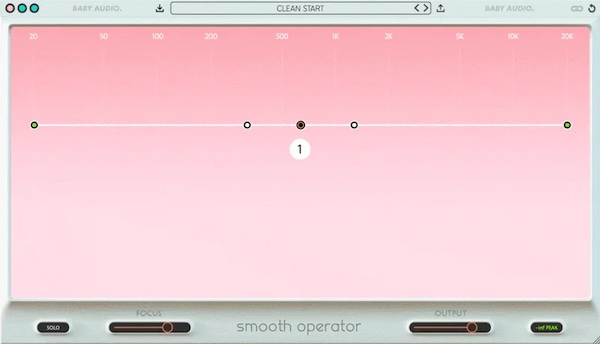
Smooth Operatorには、63種類のプリセットが用意されており、音楽ジャンルやトラックの種類に合わせて選べるようになっています。
各プリセットは、特定の目的に応じて最適な設定が施されているため、初心者でも簡単にプロフェッショナルな音質を得られるのが魅力です。
どのプリセットがどのようなサウンドに適しているのかを理解することで、制作がさらにスムーズに進みます。
使用目的や好みに合わせてプリセットを選ぶと、より理想に近い音作りが可能になります。
- ボーカル向けプリセット:
ボーカルトラックには、明瞭で透き通ったサウンドが必要です。
プリセット「Vocal Clear」などを使うと、ボーカルがはっきりと引き立ち、他の楽器に埋もれないようになります。
特にダイナミックなボーカル表現が必要なシーンに適しています。 - 低音向けプリセット:
ベースやバスドラムなどの低音には「Low Clean Up」などのプリセットが効果的です。
このプリセットを使用することで、低音が過剰に鳴りすぎることなく、タイトでまとまりのあるサウンドに調整できます。 - エレクトロ系トラック向けプリセット:
エレクトロやダンスミュージックには「EDM Tight」などのプリセットがおすすめです。
これを使用すると、トラック全体の分離感が増し、力強いサウンドを維持しながらもクリアな仕上がりになります。 - ミックス全体の調整に最適なプリセット:
ミックスの最終段階で「Master Smooth」などのプリセットを使うと、全体的に滑らかなサウンドが得られ、トラック間のバランスが整いやすくなります。
高解像度モードとクラシックモードの違い
Smooth Operatorには「高解像度モード(High-Res)」と「クラシックモード(Classic)」の2つのアルゴリズムモードがあります。
高解像度モードは、よりクリアで緻密な処理を行うため、精度を重視したい場合に適しています。
一方、クラシックモードは軽量で、リアルタイム処理の負担を抑えることができるため、作業効率を高めたいときに便利です。
トラックの内容や作業の進行状況に応じて、使い分けることでスムーズに制作が進みます。
- 高解像度モード(High-Res):
精密な周波数分析が行えるため、クリアで洗練されたサウンドを得たい場合に向いています。
高精度な処理が求められるボーカルやアコースティック楽器のトラックでの使用に最適で、特に静寂や透明感のあるサウンドを維持したい場面に効果的です。 - クラシックモード(Classic):
処理が軽いため、パソコンの負担を抑えて作業をスムーズに進めたい場合に便利です。
リアルタイムでの操作性が良く、ラフミックスの段階や、比較的シンプルなトラックにおけるバランス調整で役立ちます。
特にシステム負荷を避けたいときにはクラシックモードが適しています。 - 使い分けのポイント:
トラックにより高解像度モードで詳細な音質改善が必要な場合と、クラシックモードで作業負荷を軽減したい場合に合わせて選択できます。
完成度を高めるための最終調整では高解像度モード、作業効率を重視する場合にはクラシックモードが効果的です。
Smooth Operatorの具体的な使用例:実際に音質を改善する方法
Smooth Operatorは、耳障りな音や不要な共振を取り除くことで、サウンドをクリーンに仕上げるのに非常に役立つプラグインです。
例えば、ボーカルトラックで「ザラついた」音や高音の尖りが気になるときに使用すると、滑らかな質感が得られ、ボーカルがクリアに聞こえます。
また、低音域のモヤつきや、楽器同士の干渉を軽減する場面でも効果を発揮します。
以下の手順で、Smooth Operatorを使った音質改善方法を試してみてください。
- 1. ボーカルでの使用:
まず、ボーカルトラックにSmooth Operatorを挿入し、中央ノードを少し下げて全体の効果レベルを調整します。
次に、Focus値を70-80%に設定し、不要な高音域を抑えます。
これにより、ボーカルが滑らかになり、楽器の音とぶつからないクリアな音質に仕上がります。 - 2. ベースの低音処理:
ベーストラックでは、低音が他の音と干渉しないように、低音域の外部ノードを下げて共振成分を減らします。
また、Focusを低め(60%程度)にすることで、自然な低音が残るようにしつつ、ムダな響きをカットできます。 - 3. ドラムの明瞭さを向上:
ドラム全体に適用する場合、サイドチェイン機能を使用してボーカルやリード楽器と干渉する周波数を抑えます。
Focusを高め(85-90%)に設定して、各ドラム音が際立つように調整するのがおすすめです。 - 4. ミックスの最終調整:
ミックスの段階では「Master Smooth」プリセットを使い、全体的に耳障りな音を抑えながら、トラック全体の一体感を高めます。
こうすることで、各トラックのバランスが整い、滑らかでプロフェッショナルな仕上がりになります。
プロのサウンドを得るための設定例
Smooth Operatorでプロフェッショナルなサウンドを実現するためには、トラックに応じて適切な設定を行うことが重要です。
ボーカルや楽器、低音域、さらにはミックス全体において、微妙な調整を行うことで、各要素がはっきりと分離したクリアな音が得られます。
以下に、具体的な設定例をいくつかご紹介しますので、サウンドメイクにお役立てください。
- ボーカルの透明感を高める設定:
ボーカルトラックでは、Focusを80%程度に設定し、中央ノードをわずかに下げて全体のエフェクトレベルをコントロールします。
外部ノードを高音域に配置して、尖った高音を少し抑えることで、明瞭でありながら優しい質感を持つボーカルに仕上がります。 - ギターやシンセの調整:
ギターやシンセには、必要に応じてFocusを70%に設定し、中音域の外部ノードを下げて耳障りな成分を削減します。
こうして特定の帯域を抑えることで、他の楽器と干渉せず、ギターやシンセの存在感を際立たせられます。 - ベースの低音をタイトに保つ設定:
低音のボリュームが強すぎる場合、低音域の外部ノードを少し下げて過剰な共振を抑えます。
Focusを60%程度にして自然な低音を保ちつつ、低音がミックス全体で埋もれず明瞭に響くように整えます。 - マスタリングでの仕上げ:
ミックス全体にわたって、透明感を出すために高解像度モード(High-Res)を使用し、Focusを90%に設定してミックスの最終調整を行います。
こうすることで、トラック全体の一体感が増し、プロ品質のバランスの取れたサウンドに仕上がります。
よくある質問(FAQ)
Smooth Operatorに関して、多くのユーザーから寄せられる質問とその回答をまとめました。
インストール方法から具体的な使い方まで、困ったときの参考にしてください。
- Q1:Smooth Operatorのデモ版と製品版の違いは?
A1:
デモ版は60秒ごとに5秒間の無音が入る制限がありますが、製品版ではこの制限が解除され、全機能を制限なく使用できます。 - Q2:どのDAWで使用できますか?
A2:
Smooth Operatorは、Ableton Live、Pro Tools、Logic Pro、FL Studioなど、主要なDAWに対応しています。
VST、VST3、AU、AAXフォーマットに対応しているため、ほとんどのDAWで動作します。 - Q3:Focus設定の推奨値はどれくらいですか?
A3:
一般的に70-90%が最もスムーズな結果を得やすい範囲です。
音の鮮明さを強調したい場合は高め、自然なサウンドにしたい場合は低めに設定してください。 - Q4:サイドチェイン機能はどのように使いますか?
A4:
Smooth Operatorのチェーンアイコンをクリックし、他のトラックをサイドチェインに設定することで、ボーカルやリード音を際立たせることが可能です。
サイドチェインにより、指定トラックの周波数帯が自動的に抑えられます。 - Q5:プラグインが表示されない場合の対処法は?
A5:
プラグインがDAWで認識されない場合、まずはインストール場所とフォーマットを確認し、再インストールをお試しください。
それでも解決しない場合は、DAWのプラグインフォルダのリフレッシュ機能を試してください。
対応環境と互換性
Smooth Operatorは、幅広いプラットフォームとプラグイン形式に対応しており、MacとWindowsの両方で使用可能です。
最新のApple Siliconにも対応しているため、M1/M2チップ搭載のMacでもネイティブ動作します。
- プラグイン形式:VST、VST3、AU、AAX(64ビット)
- 対応プラットフォーム:
- Mac:Mac OS 10.11以降(Apple Silicon M1/M2対応)
- Windows:Windows 10以降
まとめ:Baby Audio「Smooth Operator」耳障りな周波数に自動対応(EQ、圧縮、共振除去)するプロの耳を持つ次世代プラグイン
今回の記事では、Baby Audioの「Smooth Operator」を使って耳障りな周波数を自動で除去し、プロフェッショナルな音質を簡単に実現する方法について解説しました。
Smooth Operatorは、EQ、圧縮、共振除去を兼ね備えた次世代プラグインで、初心者から上級者まで幅広く利用できます。
- Smooth Operatorの特徴:
音の細かい成分を自動で分析・処理するスペクトラルプロセッシング技術。 - 基本機能:
EQ、圧縮、共振除去機能を使って、耳障りな周波数を除去。 - Focus設定とサイドチェイン:
特定の周波数を調整するFocusと、別トラックと連動するサイドチェイン機能。 - 実践的な使用例:
ボーカルや低音楽器、ミックス全体の調整に役立つ具体例を紹介。 - プロのサウンドを得るためのコツ:
各トラックに応じた設定と使い分けのポイント。
Smooth Operatorを活用することで、耳障りな音を抑えてスムーズでバランスの取れた音に仕上げることができます。
ぜひ、この記事を参考にして、自分のサウンドをよりプロフェッショナルなものに近づけてください!
価格:$99.00
Plugin Boutiqueでの購入手順
特典のもらい方・ポイントの使い方
Plugin Boutiqueで買い物をすると、有料プラグインが1つ無料でもらえます。
無料なので、必ずもらっておきましょう!
※プレゼントされる製品は、月ごとに変わります。

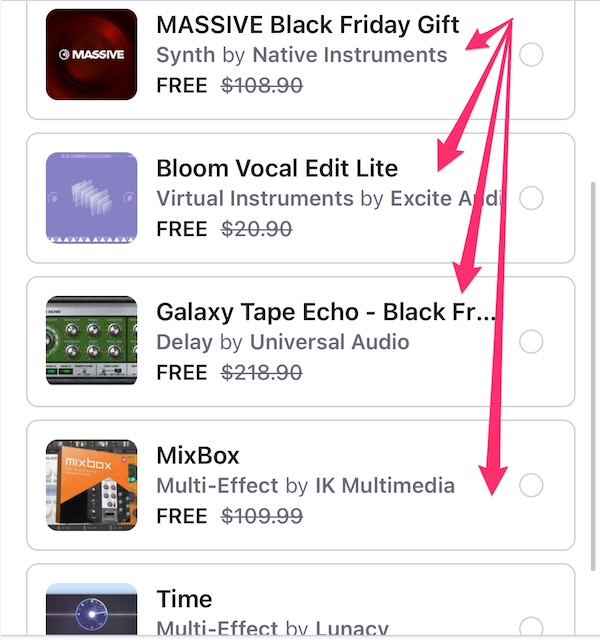
購入するプラグインをカートに入れます。
カートに進んだら「See Gift」をタップし、ほしいプラグインを選びます。
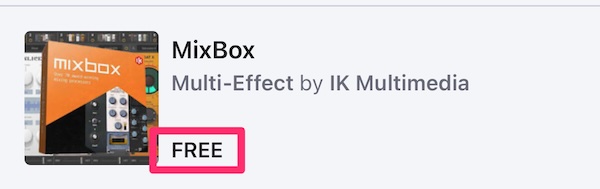
無料で追加されました。
【ポイント利用方法】


Plugin Boutiqueを利用すると貯まる「Virtual Cash(ポイント)」を適用すると、割引されます。